Excel: evet veya hayır döndürmek için bir eğer işlevi nasıl oluşturulur
Excel’de “Evet” veya “Hayır” sonucunu döndüren bir EĞER işlevi oluşturmak için aşağıdaki temel sözdizimini kullanabilirsiniz:
=IF( A2 >= B2 , "Yes", "No")
Bu özel formül için, A2 hücresinin değeri B2 hücresinin değerinden büyük veya ona eşitse işlev “Evet” değerini döndürür.
Aksi halde “Hayır” sonucunu döndürür.
Aşağıdaki örnekler bu sözdiziminin pratikte nasıl kullanılacağını göstermektedir.
Örnek: Excel’de Evet veya Hayır değerini döndürecek bir EĞER İşlevi oluşturma
Excel’de on farklı ürün için satış ve satış hedeflerini görüntüleyen aşağıdaki iki sütuna sahip olduğumuzu varsayalım:
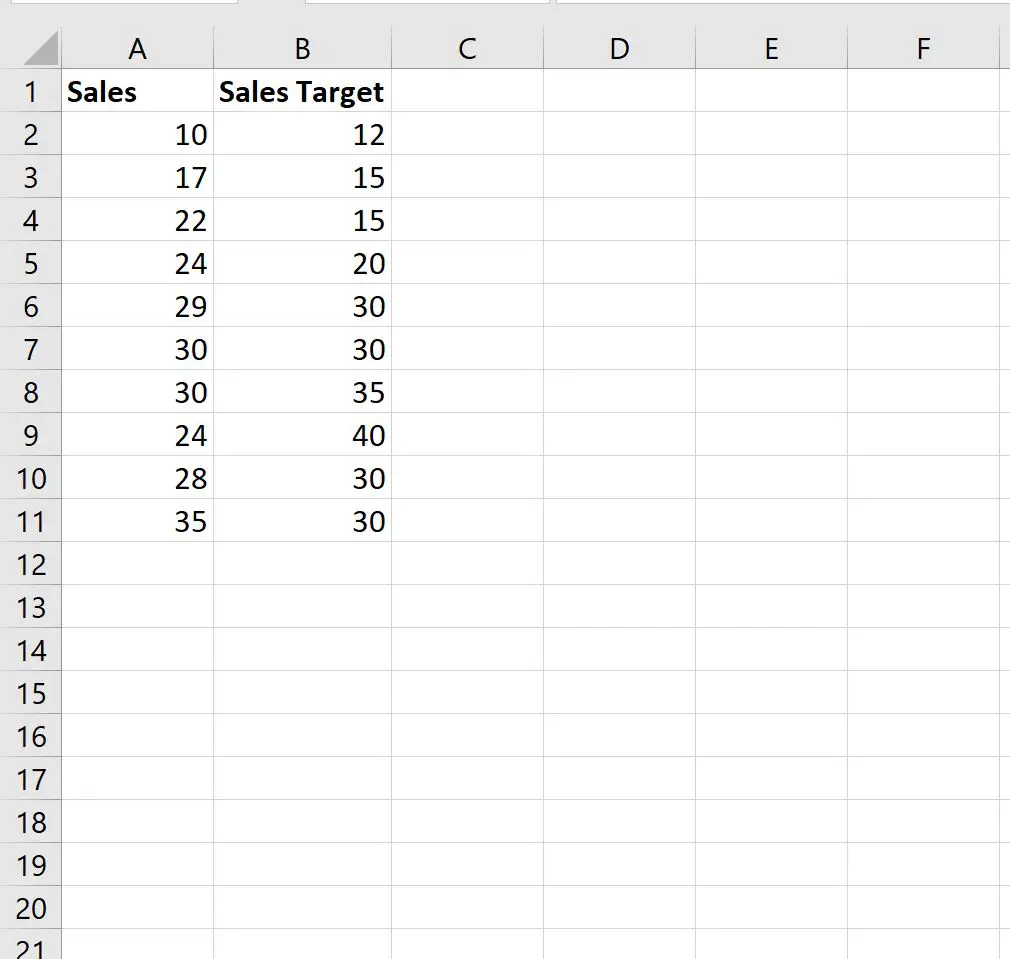
A2 hücresindeki satış sayısı, B2 hücresindeki satış hedefine eşit veya ondan büyükse “Evet” sonucunu döndürmek için C2 hücresine aşağıdaki formülü yazabiliriz:
=IF( A2 >= B2 , "Yes", "No")
Daha sonra bu formülü C sütunundaki kalan her hücreye sürükleyip doldurabiliriz:
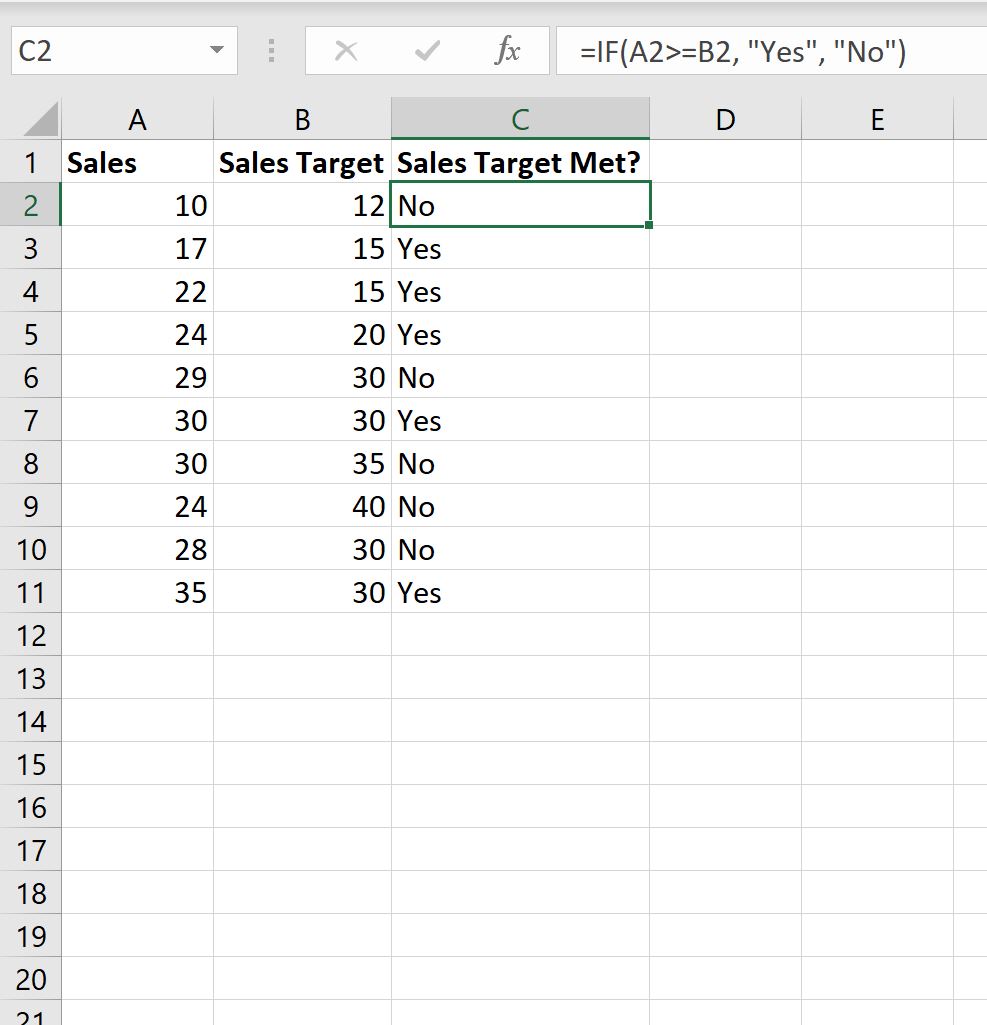
Formül, A sütunundaki satış değerinin B sütunundaki satış hedefinden büyük veya ona eşit olmasına bağlı olarak “Evet” veya “Hayır” değerini döndürür.
IF fonksiyonunun ilk argümanına istediğiniz herhangi bir mantıksal testi yerleştirebileceğinizi unutmayın.
Örneğin, A2 ve B2 hücrelerindeki değerlerin eşit olup olmadığını test etmek için <> komutunu kullanabilir ve eşit değilse “Evet”, eşitse “Hayır” sonucunu döndürebilirsiniz:
=IF( A2 <> B2 , "Yes", "No")
Daha sonra bu formülü C sütunundaki kalan her hücreye sürükleyip doldurabiliriz:
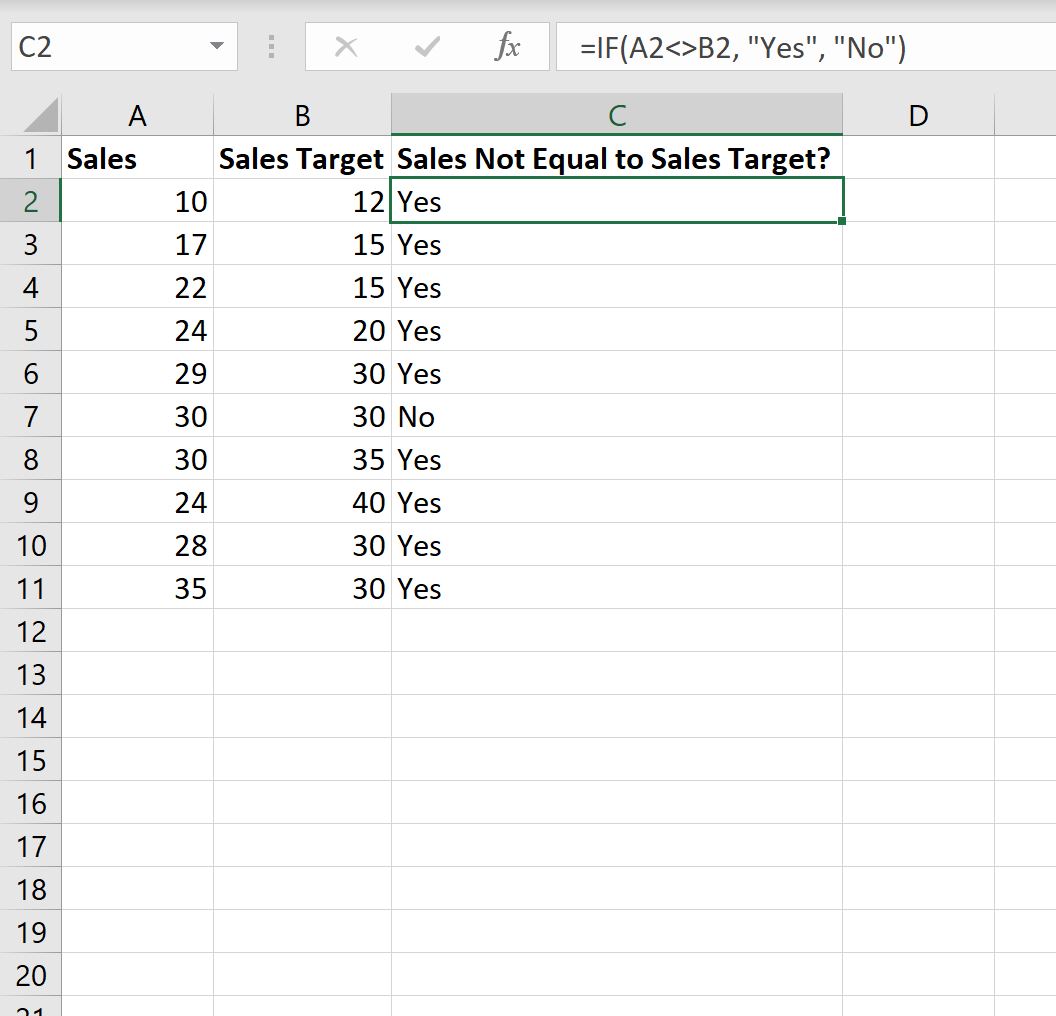
Satış ve satış hedefleri eşit değilse formül “Evet” değerini döndürür.
Aksi takdirde, satış ve satış hedefleri eşitse formül “Hayır” değerini döndürür.
Test etmek istediğiniz koşula bağlı olarak IF fonksiyonunun ilk argümanında istediğiniz mantık testini kullanmaktan çekinmeyin.
Ek kaynaklar
Aşağıdaki eğitimlerde Excel’deki diğer ortak görevlerin nasıl gerçekleştirileceği açıklanmaktadır:
Excel: 3 koşullu bir EĞER işlevi nasıl kullanılır?
Excel: Bir Değer Aralığıyla EĞER İşlevi Nasıl Kullanılır
Excel: tarihlerle birlikte EĞER işlevi nasıl kullanılır